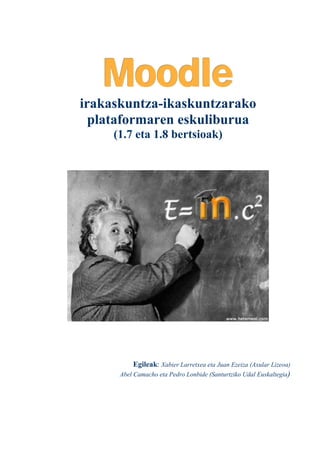
Moodle eskuliburua
- 1. M o o d le irakaskuntza-ikaskuntzarako plataformaren eskuliburua (1.7 eta 1.8 bertsioak) Egileak: Xabier Larretxea eta Juan Ezeiza (Axular Lizeoa) Abel Camacho eta Pedro Lonbide (Santurtziko Udal Euskaltegia)
- 2. Eskuliburu hau neurri handi batean Abel Camacho eta Pedro Lonbidek euskaratutako Moodle Doc-etan oinarritzen da (http://docs.moodle.org/eu/). Irudi gehienak Hezi Top (Hezitzaileon Topagunea) web gunetik hartu dira (http://hezitop.axular.info). Eduki guztiak nahi duzun moduan kopiatu, aldatu eta erabiltzeko eskubidea duzu, beti ere iturria aipatuz gero. Eskuliburu hau Creative Commons 2.5 lizentziapean dago (http://creativecommons.org/licenses/by-nc-sa/2.5/deed.eu). Edozein aldaketa egiten baduzu guri info@axular.ikastola.net posta elektronikora helaraztea eskertuko genizuke, Moodle-ren komunitateak ere horren berri izan dezan. Xabier Larretxea, Juan Ezeiza, Abel Camacho eta Pedro Lonbide Axular Lizeoa eta Santurtziko Udal Euskaltegia (2007ko abendua) www.axular.net www.santurtzieus.com
- 3. Moodle-ren eskuliburua X. Larretxea, J. Ezeiza, A. Camacho eta P. Lonbide - 2007 1. MOODLE PLATAFORMAREN AURKEZPENA ETA OINARRIZKO EGITURA .................................4 1.1 SARRERA ........................................................................................................................................................4 1.2 ZEIN DA MOODLE-REN FILOSOFIA?.................................................................................................................4 1.3 ZERTARAKO MOODLE?...................................................................................................................................5 1.4 ZERGATIK AUKERATU MOODLE?....................................................................................................................5 1.5 LIZENTZIA ......................................................................................................................................................6 1.6 PLATAFORMAREN EZAUGARRIAK ...................................................................................................................7 1.6.1 Baina zer da Moodle? ............................................................................................................................7 1.6.2 Moodleren ezaugarri nagusiak ............................................................................................................10 1.7 ROL DESBERDINAK .......................................................................................................................................15 1.8 MOODLE-REN BALIABIDE ETA JARDUERAK ...................................................................................................16 1.9 MODULU ESTADARRAK ETA EZ-ESTANDARRAK ............................................................................................17 1.10 HIZKUNTZAK ..............................................................................................................................................21 1.11 ATARIKO ITXURAK .....................................................................................................................................21 1.12 ETORKIZUNA ..............................................................................................................................................23 2. IKASTAROA SORTZEA ETA IKASLEAK MATRIKULATZEA............................................................24 2.1 HASIERA .......................................................................................................................................................24 2.2 IKASTAROEN EGITURA ..................................................................................................................................26 2.3 IKASTARO-FORMATUAK................................................................................................................................29 2.4 FITXATEGIAK (KUDEAKETA BLOKEA) ..........................................................................................................30 2.4.1) Nola igo fitxategi bat ikastarora. Urratsak: .......................................................................................32 2.4.2) Direktorioa sortu. Urratsak: ..............................................................................................................35 2.4.3) Fitxategiak berrizendatu. Urratsak: ...................................................................................................36 2.4.4) Fitxategia beste direktorio batera mugitu. Urratsak:.........................................................................37 2.4.5) Konprimitutako fitxategiak (zip).........................................................................................................39 2.4.6) Fitxategiak ezabatu. Urratsak: ...........................................................................................................42 2.5 IKASTAROA EDITATU ....................................................................................................................................43 2.6 IKASTAROAREN EZARPENAK .........................................................................................................................45 2.7) IKASLEAK MATRIKULATU. URRATSAK: .......................................................................................................52 2.8 IKASTAROAK GORDE ETA BERRESKURATU....................................................................................................55 2.8.1 Ikastaroaren segurtasun-kopia ............................................................................................................55 2.8.2 Ikastaroa berreskuratu.........................................................................................................................59 2.9 IKASTAROA BERRABIARAZI ..........................................................................................................................63 3. BALIABIDEAK................................................................................................................................................66 3.1) ZER DIRA? ...................................................................................................................................................66 3.2) BALIABIDEAK GEHITU .................................................................................................................................66 3.3) BALIABIDE MOTAK ......................................................................................................................................67 3.3.1) Testu-orria..........................................................................................................................................67 3.3.2) Baliabidea: web-orria ........................................................................................................................70 3.3.2.1) WYSIWYG motako HTML editorea. ................................................................................................73 3.3.3) Baliabidea: Lotu fitxategi batera edo web gune batera .....................................................................81 3.3.3.1) Nola lotu fitxategi batera. Urratsak: ...............................................................................................81 3.3.3.2) Nola lotu web-orri batera. Urratsak: ..............................................................................................86 3.3.4) Baliabidea: Direktorio bat erakutsi....................................................................................................90 NOLA GEHITU DIREKTORIOA. URRATSAK: ................................................................................................................90 3.3.5) Baliabidea: Etiketa .............................................................................................................................92 3.4) BALIABIDEEKIN EDIZIO LANAK ...................................................................................................................94 3.4.1) Nola mugitu baliabide bat. Urratsak:.................................................................................................94 3.4.2) Nola ezkutatu baliabide bat. Urratsak: ..............................................................................................96 3.4.3) Nola ezabatu baliabide bat. Urratsak: ...............................................................................................96 4. JARDUERAK...................................................................................................................................................98 4.1) ZEREGINA....................................................................................................................................................98 4.1.1) Nola sortu zeregina. Urratsak:...........................................................................................................99 4.1.2) Zereginak ikusi .................................................................................................................................103 4.1.3) Bidalitako zereginak kudeatu. Urratsak:..........................................................................................104 4.2) INKESTA XUMEA ........................................................................................................................................107 1
- 4. Moodle-ren eskuliburua X. Larretxea, J. Ezeiza, A. Camacho eta P. Lonbide - 2007 4.2 1) Nola sortu inkesta bat. Urratsak: .....................................................................................................107 4.2.2) Nola ikusi inkesta baten emaitza. Urratsak:.....................................................................................110 4.3) EGUNKARIA...............................................................................................................................................113 4.3.1) Egunkaria sortu. Urratsak: .........................................................................................................113 4.3.2) Egunkaria ikusi. Urratsak: ...............................................................................................................114 4.4) FOROA .......................................................................................................................................................116 4.4.1) Nola sortu foro bat. Urratsak:..........................................................................................................122 4.4.2) Zertarako erabili...............................................................................................................................125 4.4.3) Forora mezua bidali. Urratsak: .......................................................................................................125 4.4.4) Foroetan izen ematea .......................................................................................................................127 4.4.5) RSS jarioak foroetan.........................................................................................................................128 4.4.6) Nola bilatu termino bat foroetan. Urratsak:.....................................................................................130 4.5) TXATA .......................................................................................................................................................132 4.5.1) Txat-gela bat sortu. Urratsak:..........................................................................................................132 4.5.2) Txat-gelan parte hartu. Urratsak: ....................................................................................................134 4.5.3) Txat saioak........................................................................................................................................135 4.5.4) Zergatik erabili txata ........................................................................................................................136 4.6) GLOSATEGIA .............................................................................................................................................137 4.6.1) Glosategia gehitu. Urratsak .............................................................................................................137 4.6.2) Glosategiaren ezarpenak ..................................................................................................................138 4.6.3) Zertarako Glosategia?......................................................................................................................142 4.6.4) Glosategia ikusi. Urratsak................................................................................................................142 4.6.5) Nola gaineratu kontzeptu bat glosategian. Urratsak........................................................................144 4.6.6) Glosategiko termino bat onartu. Urratsak........................................................................................146 4.6.7) RSS kanalak glosategietan................................................................................................................147 4.7) IKASGAIA ..................................................................................................................................................148 4.7.1) Nola sortu ikasgaia. Urratsak ..........................................................................................................149 4.7.2) Ikasgaiaren ezarpenak......................................................................................................................150 4.7.3) Ikasgaia ikusi....................................................................................................................................156 4.7.4) Kontzeptuak argitzen ........................................................................................................................158 4.7.5) Ikasgai bat nola egin. Adibide praktikoa..........................................................................................158 4.7.6) Ikasgaia burutu.................................................................................................................................165 4.7.7) Ikasgaiaren txostenak .......................................................................................................................169 4.8 ) GALDETEGIAK ..........................................................................................................................................170 4.8.1) Galdera-bankua (Kudeaketa blokea)................................................................................................171 4.8.1.1) Galdera berriak sortzeko urratsak. ...............................................................................................172 4.8.1.2) Galdera motak ...............................................................................................................................176 4.8.2) Nola sortu galdetegi bat. Urratsak ...................................................................................................197 4.8.3) Galdetegien ezarpenak. ....................................................................................................................201 4.8.4) Nola gehitu ausazko galderak galdetegietan. Urratsak: ..................................................................205 4.8.5) Nola ikusi galdetegia ........................................................................................................................207 4.8.6) Emaitzen analisia .............................................................................................................................210 4.8.7) Irudiak, soinuak eta animazioak galderatan txertatzen....................................................................212 4.8.8) Hizkuntz zientifikoa...........................................................................................................................217 4.9) WIKIAK .....................................................................................................................................................219 4.9.1) Nola sortu Wiki bat. Urratsak ..........................................................................................................219 4.9.2) Wikiaren ezarpenak ..........................................................................................................................219 4.9.3) Wikia ikusi ........................................................................................................................................221 4.9.4) Orri berriak sortu .............................................................................................................................224 4.9.5) Wikiaren kudeaketa ..........................................................................................................................226 4.10) TAILERRAK .............................................................................................................................................228 4.10.1) Nola sortu tailer bat. Urratsak:......................................................................................................229 4.10.2) Tailerraren ezarpenak. ...................................................................................................................229 4.10.3) Tailerraren faseak ..........................................................................................................................240 4.10.4) Tailerraren kudeaketa. ...................................................................................................................256 4.10.5) Tailerrak zertarako?.......................................................................................................................257 4.11) DATU-BASEA ...........................................................................................................................................258 4.11.1) Datu-basea moduluaren ezaugarriak .............................................................................................258 4.11.2) Datu-basearekin lanean..................................................................................................................258 4.11.3) Datu-basearen ezarpenak...............................................................................................................259 2
- 5. Moodle-ren eskuliburua X. Larretxea, J. Ezeiza, A. Camacho eta P. Lonbide - 2007 4.11.4) Datu-basearen eremuak..................................................................................................................260 4.11.5) Datu-basearen txantiloiak ..............................................................................................................267 4.11.6) Datu-basea ikusi .............................................................................................................................269 4.11.7) Datu-basearen erabilera didaktikoak .............................................................................................270 4.12) JARDUEREKIN EDIZIO-LANAK ..................................................................................................................271 5. MODULU EZ-ESTANDARRAK .................................................................................................................272 5.1) JPEG DIAPORAMA ....................................................................................................................................272 5.1.1) Zertarako erabili...............................................................................................................................274 5.2)FEED-BACK ................................................................................................................................................275 5.2.1) Ezarpenak .........................................................................................................................................275 5.2.2) Galdera motak ..................................................................................................................................277 5.2.3) Txantiloiak........................................................................................................................................282 5.2.4) Emaitzak ...........................................................................................................................................282 5.3) BARNE-POSTA ...........................................................................................................................................284 6. BLOKEAK......................................................................................................................................................288 6.1) BLOKEA: EGUTEGIA ..................................................................................................................................288 6.1.1) Nola gehitu ekitaldia egutegian. Urratsak: ......................................................................................289 6.1.2) Egutegiaren hobespenak...................................................................................................................292 6.1.3) Zertarako erabili egutegia................................................................................................................292 6.2) BLOKEA: KUDEAKETA ..............................................................................................................................293 6.3) BLOKEA: DATOZEN EKITALDIAK ...............................................................................................................294 6.4) BLOKEA: AZKEN BERRIAK.........................................................................................................................294 6.5) BLOKEA: ON-LINE ERABILTZAILEAK .........................................................................................................294 6.6) BLOKEA: MEZUAK ....................................................................................................................................295 6.6.1) Nola hasi mezu bat. Urratsak:..........................................................................................................296 6.6.2) Zergatik erabili mezularitza-sistema ................................................................................................296 6.7) BLOKEA: URRUTIKO RSS JARIOAK ...........................................................................................................297 6.7.1) RSS jarioak blokea gehitu. Urratsak: ...............................................................................................297 6.7.2) Zertarako erabili RSS jarioak...........................................................................................................299 6.8) BLOKEA: JARDUERAK ...............................................................................................................................300 6.9) BLOKEA: IKASTAROAK ..............................................................................................................................300 6.10) BLOKEA: HTML BLOKEA ........................................................................................................................301 6.10.1) Nola gehitu HTML blokea. Urratsak:.............................................................................................301 6.10.2) Zertarako erabili.............................................................................................................................302 6.11) BLOKEEKIN EDIZIO-LANAK .....................................................................................................................303 6.11.1) Nola gehitu bloke bat. Urratsak: ....................................................................................................303 6.11.2) Nola lekuz aldatu bloke bat. Urratsak:...........................................................................................303 6.11.3) Nola ezabatu bloke bat Urratsak:...................................................................................................303 7. IKASLEEN JARRAIPENA ETA EBALUAZIOA......................................................................................304 7.1) TALDEAK (KUDEAKETA-BLOKEA).............................................................................................................304 7.1.1) Nola ezarri ikastaroari taldeak modua. Urratsak: ...........................................................................306 7.2) KALIFIKAZIO-LIBURUA (KUDEAKETA-BLOKEA)........................................................................................307 7.2.1) Nola ezarri aukera bereziak kalifikazio-liburuari. ...........................................................................308 7.3) ESKALAK (KUDEAKETA-BLOKEA).............................................................................................................310 7.3.1) Nola sortu kalifikatzeko eskalak. Urratsak:......................................................................................310 7.4) TXOSTENAK (KUDEAKETA-BLOKEA).........................................................................................................312 7.4.1) Nola ikusi erregistroak. Urratsak.....................................................................................................312 8. IKASTARO BIRTUALA ERAIKI AURRETIK.........................................................................................314 8.1 IKASKETA-INGURUNEA ...............................................................................................................................314 8.2 IKASTARO MOTAK ......................................................................................................................................315 8.3 ERABILPEN PEDAGOGIKO BATZUK ..............................................................................................................316 8.4 ONDORIOZ… ..............................................................................................................................................322 3
- 6. Moodle-ren eskuliburua X. Larretxea, J. Ezeiza, A. Camacho eta P. Lonbide - 2007 1. Moodle plataformaren aurkezpena eta oinarrizko egitura 1.1 Sarrera Moodle online moduko ikastaroak sortzeko programa-multzoa da. Egunetik egunera gehiago garatzen ari den kode irekiko proiektua da, giza konstruktibismoak gidatutako hezkuntza- egoerak bultzatu nahi dituena. "Moodle" hitzak ingelesez Modular Object-Oriented Dynamic Learning Environment delakoaren akronimoa da (Objektuetara bideratutako ikas-ingurune dinamikoa eta modularra). Horrez gain, ingelesez zerbaiten inguruan bueltak eman eta gehiegi kezkatu gabe burura datozkigun gauzak egiteko prozesuari dagokion aditza ere bada. Kontzeptu hori Moodle garatu zen moduari, eta irakasle eta ikasleak online ikastaro batean aplikaziora hurbiltzeko moduari ere badagokie. Moodle ikastaroak kudeatzeko sistema da eta irakasleari on-line moduko kalitatezko ikastaroak erraz sortzen laguntzeko software-multzoa. Ohiko aurrez aurreko irakaskuntzaren lagungarri gisa antolatutako ikastaroak garatzeko ere oso baliagarria da. 1.2 Zein da Moodle-ren filosofia? Moodle-ren diseinu eta garapena ikaskuntza-filosofia jakin batean oinarritzen dira, askotan "giza-pedagogia konstruktibista" izena ematen zaion pentsatzeko moduan, alegia. Moodlen ikasleak ez ditu soilik edukiak modu pasibo batean jasotzen. Hainbat jardueretan parte hartu behar du eta ezagutza aktiboki eraiki. Are gehiago, jarduera askotan besteek jaso behar duten zerbait sortu behar du. Aurreko hori guztia ez du ikasleak isolaturik, berak bakarrik, burutu behar. Giza-talde baten barruko (gure kasuan ikastaroko) kideekin harremanetan burutuko du baizik. Moodle-ren muinean dago komunikazioa bultzatzea. Erabiltzaile bakoitzak komeni zaizkion erabilerak eta nahi dituen jarduerak burutuko ditu, baina Moodle-ren diseinua goitik eta behera komunikazio pedagogikoaren inguruan ardaztuta dago. Hori dena aurrera eramateko Moodlek hainbat jarduera ditu. Komunikazio pedagogikoaz hitz egiterakoan, azpimarratu beharra dago hori ez dela bakarrik ikasle eta irakaslearen artean gertatzen, baizik eta ikasleen artean ere. 4
- 7. Moodle-ren eskuliburua X. Larretxea, J. Ezeiza, A. Camacho eta P. Lonbide - 2007 1.3 Zertarako Moodle? Aipatu den filosofia bultzatzeaz gain Moodlek irakas/ikaskuntza prozesuaren kalitatea hobetzeko balio du. Moodlek abantaila eta aukera zabalak eskaintzen ditu horretarako. Nola? *) Ikasteko/irakasteko material eta baliabideen kalitatea eta kantitatea handitzen. *) Ikasleari material eta baliabide horietara eskuragarritasuna errazten. *) Ikasle eta irakasleen komunikazio didaktikoaren aukerak zabaltzen, baita ikasleen artekoa ere. *) Curriculuma osatzen duten jardueren aniztasun eta malgutasuna handitzen laguntzen. *) Ikasleari trebetasun instrumentalak eta metakognitiboak barneratzen laguntzen (auto- ebaluazioa, norbanakoaren ikaskuntzaren planifikazioa, ikasten ikasi ...etab). *) Ikaslearen lanaren jarraipena errazten. *) Berreskurapen-planak diseinatzen eta jarraipena egiten laguntzen. *) Ikaslearen ikasteko denbora malguago egiten, etab. 1.4 Zergatik aukeratu Moodle? Hiru arrazoi nagusirengatik: Bere malgutasun didaktikoagatik, bere erabilgarritasunagatik eta bere malgutasun teknologikoagatik. Malgutasun Didaktikoa *) Moodle erabilgarria eta egokia da ikastetxe batean dauden irakaskuntza estilo desberdinetarako, ikasgai desberdinetarako, eduki eta formatu desberdinetarako eta maila eta helburu desberdinetarako. *) Bestalde, irakaskuntza-ikaskuntzarako ohitura egokiak bultzatzen ditu modu aktibo batean (ordena, disziplina, lan-ohiturak...). *) Azkenik, heziketa prozesuko partaideen arteko komunikazio eta lankidetza aukerak zabaltzen ditu. Erabilgarritasuna *) Plataforma efikaza da, baina aldi berean erabilerraza (bai irakasleentzat, bai ikasleentzat). *) Plataforma intuitiboa, erosoa, gertua eta xumea da. 5
- 8. Moodle-ren eskuliburua X. Larretxea, J. Ezeiza, A. Camacho eta P. Lonbide - 2007 *) Bestalde, plataformak aplikazio modularra du, hau da, konfigurazioa progresiboa izateko ahalmena ematen du eta aldi berean, konfigurazio horrek plastizitatea du. Orain eginiko aldaketek ezin dute hemendik egun edo hilabete batzuetara egingo direnak mugatu. *) Norbanakoaren beharrei egokitzeko aukera ematen du, erabiltzen ez diren baliabide edo jarduerak ezkutatzeko aukera emanik. Malgutasun teknologikoa *) Espezifikazio teknikoak ez dira oso korapilatsuak. *) Plataforma informatika ezagupen minimo batzuk dituen edonork kudea dezake. Horrek besteengandik dependentziak murrizten ditu. *) Plataformak Interneten aurki daitezkeen eta aurkituko diren errekurtso formatibo, hezitzaile zein akademiko ugariak bertan erraz txertatzeko aukera ematen du. *) Interneten hedatzen ari diren hainbat estandarretara (SCORM, IMS Content Packaging, MySQL, CSS, etab.) egokitzeko gai da. 1.5 Lizentzia Moodle programa doan banatzen da software libre moduan (Open Source) GNU Lizentzia Publikoaren baitan. Horrek esan nahi du Moodlek egile-eskubideak (copyright) dituela, baina zeuk hainbat gauza egiteko askatasuna duzula. Moodle kopiatu, erabili eta alda dezakezu hurrengo baldintzak onartzen badituzu: iturburu kodea besteei ematea, jatorrizko lizentzia eta egile-eskubideak ez aldatzea edo ezabatzea, eta lizentzia hori bera Moodletik eratorritako beste edozein lani aplikatzea. Kodea PHPn idatzita dago GPL lizentziapean, erraz alda daitekeena bakoitzaren beharretara. Martin Dougiamas (Curtin University of Technology, Australia) Moodle sistemaren proiektu osoaren sortzailea eta bere zuzendaria da. 2005. urtetik aurrera ari da lagun talde bat lanean Moodle-ren Egoitza Nagusian (Moodle HQ) Perth-en, Australia, programaren garapenari koherentzia eta sendotasuna mantentzen laguntzen (edo, gutxienez, saiatzen!). Martin Dougiamas Arduradunak eta beren funtzio batzuk (ez guztiak) aipatuko ditugu: Garatzaile Nagusia - Martin Dougiamas; Itzulpenaren Koordinatzailea - Koen Roggemans; Segurtasuna - Petr Škoda; Dokumentazioaren Kudeatzailea - Helen Foster ; Itxuren Arduraduna - Urs Hunkler. 6
- 9. Moodle-ren eskuliburua X. Larretxea, J. Ezeiza, A. Camacho eta P. Lonbide - 2007 Moodle-ren software-paketea Copyright © 1999-2006, Martin Dougiamas GNU GPL lizentziapekoa da. Programa hau baliagarria izango delako esperantzaz banatzen da, baina ez du inolako bermerik, ezta merkaturatze edo helburu jakin baterako egokitasun-berme inpliziturik ere. 1.6 Plataformaren ezaugarriak 1.6.1 Baina zer da Moodle? Analogia baten bidez azaltzen saiatuko gara. Moodle ikastetxe baten eraikina da, hori bai, mundu birtualean kokatuta dagoen eraikin birtuala. Ikastetxe batek eraikin birtual bat edo gehiago izan ditzake. Bi ikastetxek eraikin birtual bat parteka dezakete. Mintegi batek edo irakasle bakar batek ere bere eraikin birtuala antola dezake. Aukera guztiak onartzen dira. Askatasun osoa dago bakoitzak nahi duen modura jokatzeko. Moodlen, mundu errealeko beste ikastetxeetan bezalaxe, irakasleek ikasgela batzuetan ikasgai batzuk (hemen "ikastaroak" deiturikoak) ematen dituzte. "Eraikineko" idazkaritzara edonor hurbil daiteke (ez da baimenik behar) eta jakin zein ikastaro ematen diren. Ikastetxe bateko Moodle atarira Interneten bidez sartzen garenean, bertan ematen diren ikastaroak (bere izenburuak) ikusteko aukera dugu beti. “Eraikin” barrura sartzea eta bertoko ikastaroetan irakasleek ematen dutena ikustea, beste kontu bat da. Erabaki hori irakasle taldeak (klaustroak), IKT taldeak edo ikastetxeko zuzendaritzak hartu behar du. 7
- 10. Moodle-ren eskuliburua X. Larretxea, J. Ezeiza, A. Camacho eta P. Lonbide - 2007 “Eraikin” barrura sartzeko eta bertoko ikastaroetan irakasleek ematen dutena ikusteko baimena ematea erabakitzen bada, kanpoko edonork sartzeko aukera izango du. Horrela sartzen denari "bisitaria" deitzen diogu. Bisitari bezala sartzen denak "ikasgeletan" zer ematen den ikus dezake (ikastaroetako materialak ikusteko eta eskuratzeko aukera du), baina ezin du bertan egiten diren jardueretan parte hartu (adibidez, ikastaroetako foroetan parte hartu eta bertoko galdetegiak egin). Eraikin birtual horretan irakasle edo ikasle izateko derrigorrez Moodlen izena eman behar da. Matrikulatu egin behar da. HEZI TOPen matrikulatzeko hurrengo pausuak jarraitu behar dira (KONTUZ! Hainbat “eraikin birtualetan” ez dago aukera hau): 1) HEZI TOPen atarian logeatzeko laukitxoen azpian "Kontu berri bat sortu" atalean klikatu. 2) Hurrengo pantailan zure datuak sartu beharko dituzu. Helbide elektronikoak benetakoa izan behar du helbide horretara mezu bat iritsiko zaizu eta. Lauki guztiak bete dituzunean, "Nire kontu berria sortu" botoian sakatu. 8
- 11. Moodle-ren eskuliburua X. Larretxea, J. Ezeiza, A. Camacho eta P. Lonbide - 2007 3) Hurrengo mezua jasoko duzu: 4) eta handik gutxira, zuk ipinitako helbide elektronikoan mezu hau jasoko duzu: 5) Mezu elektronikoan agertzen den loturan klikatu eta matrikulazio burutzeko pausuak amaitu dira (mezu hau agertuko zaizu): 9
- 12. Moodle-ren eskuliburua X. Larretxea, J. Ezeiza, A. Camacho eta P. Lonbide - 2007 1.6.2 Moodleren ezaugarri nagusiak *) Moodle Unix, Linux, Windows, Mac OS, Netware eta PHP onartzen duten bestelako sistema eragileen gainean exekutatzen da. Hori dela eta, Web ostalari gehienek (ISP) onartzen dute. Gainera, badira ostalariak Moodle iada instalatuta eskaintzen dutenak eta nahiko merke gainera. *) Moodle ostalari batean, LAN (Local Area Net Work) batean edo ordenagailu batean, modu lokalean, instala daiteke. Ostalari batean instalatzen bada interneten bidez konektatu beharko duzu. Sarean instalatzen bada, instalatu den ordenagailuaren IP ezagutuz edozein nabigatzaile erabiliz (Explorer, Firefox, Opera, etab.) konekta zaitezke. Moodle-rekin frogak egin nahi badituzu, interesgarria izaten da modu lokalean, PC batean, instalatzea eta dituen funtzioak eta aukerak aztertzea. Ostalarietan edo modu lokalean instalatzeko paketeak Moodle.org helbidean lor daiteke. Horretarako: 1) Moodle.org helbidean “Download Moodle” menuan klik egin. 2) Nahi dugun paketea aukeratu. 10
- 13. Moodle-ren eskuliburua X. Larretxea, J. Ezeiza, A. Camacho eta P. Lonbide - 2007 3) “Download” jartzen duen tokian klik egin. 11
- 14. Moodle-ren eskuliburua X. Larretxea, J. Ezeiza, A. Camacho eta P. Lonbide - 2007 4) Artxiboa zein lekuan gorde nahi dugun aukeratu eta “Ados” botoia sakatu. 5) Tamaina handiko fitxategiak igotzeko behar den denboraz itxaron beharko duzu. Denbora hori zure internet konexio motaren menpe egongo da. *) Moodle eleanitza da. Gaur egun 70 hizkuntza-pakete baino gehiago daude eskura. Moodle-ren instalazioa egiterakoan zein hizkuntza instalatu nahi ditugun aukera daiteke (kudeatzaileak). *) Moodle euskaratua dago. Santurtziko Udal Euskaltegiko Abel Camacho eta Pedro Lonbidek lideratutako talde bat programa euskaratzen ari da. Talde horren lana guztiz boluntarioa da. Bertsio berriak kaleratzen diren heinean, modulu batzuk egokitu eta berritu egin behar dira, baina programaren ia %90 euskaratua dago. Halere, oraindik akats txiki batzuk aurki daitezke itzulpenetan, boluntario gutxi izateak eta bertsio berriak azkar sortzeak zuzenketa- eta errebisio-lanak zaila egiten dute eta. Moodle erabiltzen dugunok hein batean lan horretan apur bat lagunduko bagenu programaren itzulpena gaurkotuagoa eta errebisatuagoa izango genuke. Moodle.org-en Euskararen komunitatea aurkituko duzu. Anima zaitez! *) Plataformaren unitate logikoa ikastaroa da. Ikastaroak kategorietan antola daitezke. Kategoria bat ikasmaila bat izan daiteke, adibidez DBH-4 ikasmaila. Bertan ikasmaila horretako ikastaro guztiak bilduko lirateke. Horien bilaketarako aukera ere ematen du. Moodle gune batek milaka ikastaro izan ditzake. 12
- 15. Moodle-ren eskuliburua X. Larretxea, J. Ezeiza, A. Camacho eta P. Lonbide - 2007 *) Ikastaroen formatu ezberdinak daude. Ikastaro horien kudeaketa irakasleak berak kontrolatzen du. Berak erabakitzen du nork hartuko duen parte. Are gehiago, ikaslea (eta irakaslea) guztiz identifikatuta dago beti. Ikaslearen jardueraren jarraipena modu erraz eta zehatz batean egin daiteke (noiz, non, zer egin duen). Jarduera ia guztiak ebaluatzeko posibilitatea dago. *) Ikastaroen segurtasun kopiak Moodle plataformak modu automatikoan egiten ditu kudeatzaileak finkatutako denbora tartetan. Halere irakasleak edozein momentuan egin ditzake bere ikastaroaren kopiak (nahi haina) eta bere ikastaro barruan edota ikastarotik kanpo gorde. *) Moodle era modularrean diseinatuta dago. Hori dela eta, garatzen diren funtzio berriak erraz gehitzen (eta kentzen) dira. Moodle-ren atzean komunitate handi bat dago. Komunitate horretako partaide asko programatzaileak dira, baina gehienak irakasleak dira. Beraz, irakasle komunitate horren beharrak asetzeko modulu eta funtzio berriak etengabe garatzen edo eta hobetzen ari dira. 13
- 16. Moodle-ren eskuliburua X. Larretxea, J. Ezeiza, A. Camacho eta P. Lonbide - 2007 *) Moodle-k giza pedagogia konstruktibista eta soziala bultzatu nahi du (lankidetza, jarduerak, hausnarketa kritikoa, etab.), baina ez du filosofia hori derrigortzen. Moodle ikastaro bat dokumentu edo fitxategi biltegi modura erabili nahi baduzu, askatasun osoa duzu. *) Moodle egokia da online erako eskolak emateko, baita aurrez aurreko ikaskuntzaren osagarri gisa ere. Hala ere, ez dira horiek bakarrik Moodle-ren erabilpen aukerak. Gidaliburu honetan ikusiko duzunez, hizkuntza-laborategi gisa, aniztasunari erantzuteko, trukaketetan Europako beste ikastetxetako ikasle zein irakasleekin harremanak izateko, eta burura dakizkizun beste gauza askotarako ere balio dezake. *) Moodle-k teknologia erraz, arin, eraginkor eta bateragarrian egindako nabigatzaile- interfazea du. Interfazea grafikoki oso xumea da. Helburua erabilerari (funtzioei), eta ez itxurari, lehentasuna ematea da. Programa erabili ahala jarduerak eta baliabideak duten garrantziaz ohartuko zara eta interfazeari ez diozu hainbeste garrantzi emango. Hala ere, interfazea hobetzeko bada lanean ari den garatzaile talde bat. *) Multimediak (bideo eta audio) txertatzeko erraztasun osoa dago. YouTube eta Googleko bideoak txertatzeko ere. *) Hizkuntz zientifikoa (Fisika, Kimika eta Matematikako formula eta sinboloak) erabiltzeko aukera dago TEX eta Algebra iragazkien bidez. *) Moodle-en identifikatu eta sartzerakoan matrikulatuta zauden ikastaro guztien zerrenda agertuko zaizu. Kopuruaren arabera ikastaroak modu ezberdinean azalduko zaizkizu. *) Testua idatzi beharreko eremu gehienetan (adibidez: baliabidetan, foroetako mezuetan, etab.) WYSIWYG (“What You See Is What You Get”, hau da, ikusten duzuna da lortuko duzuna) erako editore bat erabiliz (“HTML editorea” izenekoa) idatz daiteke. Testu-editore hori Windows-en dauden edozein testu-editore bezain erraza da. Microsoft-eko WordPad edo Word aplikazioak erabili badituzu berehala ohituko zara. *) Ikastaro guztietan hainbat elementu gaineratu, ezabatu, aldatu, ezkutatu edo egoki daitezke, beti ere irakasleak dituen beharren arabera. 14
- 17. Moodle-ren eskuliburua X. Larretxea, J. Ezeiza, A. Camacho eta P. Lonbide - 2007 *) Kalifikazio guztiak orri bakarrean ikus daitezke (eta kalkulu-orri formatuko fitxategi gisa deskargatu). Irakaslearen beharretara egokitutako kalifikazio eskalak berriak, kualitatiboak zein kuantitatiboak, sortzeko aukera dago. 1.7 Rol desberdinak Moodle-rekin lanean hasi baino lehenago rol edo profil batzuk argitu behar dira. Nahiz eta rol gehiago egon oraingoz hurrengo hiru hauek ikusiko ditugu: kudeatzailea, irakaslea eta ikaslea. a) Kudeatzailea Kudeatzailearen funtzio garrantzitsuena gunea, aipatutako eraikin birtual hori, kudeatzea da. Kudeatze zeregin horien artean hurrengoa aipatu behar ditugu: *) Moodle instalatu. *) Guneko koloreak, letra-motak, aurkezpena, e.a. egokitzeko edo/eta aldatzeko aukera du. *) Moodle-n instalatutako moduluei funtzio berriak (jarduerak edo iragazkiak) gaineratu (edo kendu). *) Hizkuntza-pakete berriak jarri, kendu edo eguneratu. *) Kudeatzaileak sortzen ditu ikastaroak eta ikastaroetara irakasleak esleitzen ditu. Gunean sortu diren ikastaroak ezabatzeko ahalmena duen pertsona bakarra da. Irakasle batek ezin du ikastaro bat gunetik ezabatu berea izan arren. *) Bertsio berriak eguneratu. *) Erabiltzaileen (irakasle eta ikasleen) kudeaketa orokorra burutu. Kudeaketa hori burutzerakoan helburua kudeatzailearen lana ahalik eta gehien gutxitzea da, segurtasun handia mantenduta. Helburu hori lortzearren, irakasleak eta ikasleak gunean izena emateko (matrikulatzeko) modu ezberdin ugari dago. Gai hori ikastaro honen helburuetatik at dago. Informazioa nahi duenak eskuragarri du moodle.org/doc helbidean. b) Irakaslea Izenak dioen bezala ikastaro bat kudeatzen duen pertsona da. Ikastaro batean irakasle bat baino egon daitezke, ez dago mugarik. Bi irakasle-rol daude: edizio-baimena duena eta ez duena. Hemen edita dezakeen irakasle-rolaz arituko gara. Bere ikastaroaren barruan irakasleak baliabideak eta jarduerak sartu/ezabatu, erakutsi/ezkutatu edota alda/berri ditzake. Horrez gain hurrengo ekintzak kontrola ditzake: 15
- 18. Moodle-ren eskuliburua X. Larretxea, J. Ezeiza, A. Camacho eta P. Lonbide - 2007 *) Ikastaroa ikasleentzat eskuragarri egongo den ala ez erabakitzea. *) Irakasleak berak matrikula ditzake ikasleak hala nahi izanez gero edo ikasleei matrikulatzeko esan. Hala ere, puntu hau gunearen kudeaketa-politikaren araberakoa da. Kudeatzaileari galdetu. *) Ikastarora sartzeko “partaide-giltza” izeneko segurtasun gehigarria du. Partaide-giltza irakasleak bere ikastaroari ipintzen dion gakoa da ikasle ez direnei sarrera ukatzeko. Gako hori ez dakienak ezingo du ikastarora sartu. Pasahitza nahi haina luze eta korapilatsua izan daiteke, irakaslearentzat beti ikusgarri baitago. Nahi izanez gero, ikasleei ahoz edo e- postaz komunika dakieke. Oharra: Ikastaroan irakasleak zuzenean matrikulatutako ikasleari Moodlek gakoa eskatu gabe sartzen utziko dio beti. *) Irakasleek ikasleei baja eskuz eman diezaieke, hala nahi izanez gero, baina epe batean (kudeatzaileak ezarritakoa) parte hartu gabe dauden ikasleei era automatikoan baja emateko modua ere badago. c) Ikaslea Izenak dioen bezala ikastaro egiten duen pertsona da. 1.8 Moodle-ren baliabide eta jarduerak Moodlek baliabide eta jarduera ugari ditu. Gidaliburu honetan horietako batzuk sakonki aztertuko ditugu, gehien erabiltzen direnak. Geratuko diren besteak zuk iker ditzakezu. Gogoan izan edozein zalantza argitzeko Moodle-ren komunitatea duzula laguntzaile gisa (moodle.org helbidean). Moodle-ren baliabide edo jarduerak lau taldetan bana daitezke: 1) edukiak lantzeko balio dutenak, 2) komunikaziorako tresnak direnak, 3) lan kolaboratiboa bultzatzen dituztenak eta 4) ikaslearen jarraipena eta ebaluazioa egiteko erabilgarriak direnak. 1) Edukiak lantzeko hainbat baliabide eta jarduera daude. Guk orain aipatu bakarrik egingo ditugu. Aurrerago horietako batzuk sakonago ikusiko ditugu: *) Web-orri xumetan informazioa aurkezteko aukera dago. Bertan irudiak txertatu, letren tamaina eta kolorerekin jokatu, informazioa tauletan aurkeztu, etab. egin daiteke. *) Edozein fitxategi mota igotzeko eta aurkezteko aukera dago: word, excel eta powerpoint fitxategiak, flash animazioak, mp3 artxiboak, bideoak, etab. Moodle-k fitxategi horiek ezagutu eta dagokien ikurtxoarekin identifikatzen ditu. *) Edukiak direktorio batean (Windows-en karpeta baten modukoan) erakusteko aukera dago. *) Informazioa liburu baten modura edo ikasgai baten modura (galderak eginez) aurkezteko aukera dago. “Liburua” modulua ez da estandarra (ikus 1.9 atala). 16
- 19. Moodle-ren eskuliburua X. Larretxea, J. Ezeiza, A. Camacho eta P. Lonbide - 2007 *) Barruko zein kanpoko informaziora estekak egin daitezke. *) Hizkuntza zientifikoa (sinbolo matematikoak, matrizeak, integralak, formula kimikoak, etab) behar duten edukiak zuzenean editatzeko aukera Tex eta Algebra iragazkiei esker… … eta askoz gehiago. 2) Komunikaziorako aipatu komunikazio modulu sinkronoak eta asinkronoak dituela Moodlek. Komunikazio sinkronoen artean Txata eta Mezularitza aipatu behar dira. Bi moduluek une konkretu batean gunera on-line konektatuta dauden erabiltzaileen artean komunikazio zuzena izateko aukera ematen dute. Komunikazio modulu asinkronoen artean Foroak eta Barne-posta aipatu behar dira. Barne- posta moduluak ikastaro barruko ikasleen artean soilik posta elektronikoak bidaltzeko aukera ahalbidetzen du. “Barne posta” modulua ez da estandarra (ikus 1.9 atala). 3) Lan kolaboratiboa bultzatzen duten jardueren artean aipatu glosategiak, datu baseak, wikiak eta tailerrak. 4) Ebaluazioa egiteko garian aukera ugari daude: Azterketak prestatu eta burutu daitezke, ikasle guztien kalifikazio-liburua ikusi eta excel artxibo modura esportatu eta ikasleen jarduera-txostenak ikusi (noiz konektatu den, zer jarduera ikusi/egin dituen). Moodlek ia jarduera gehienak kalifikatzeko aukera ematen (adibidez, foro bateko ekarpenak kalifika daitezke). Irakasleak bere beharretara egokitutako kalifikazio-eskala berriak sor ditzake. 1.9 Modulu estadarrak eta ez-estandarrak Gidaliburu honetan landuko diren jarduera eta funtzionalitate gehienak modulu estandarrak izango dira. Modulu estandarrak Moodleren instalazio programak dakartzan moduluak dira. Moodle software libreko programa-multzoa denez, irakasle edota garatzaile talde batek modulu edo funtzionalitate berri bat garatu nahi badu askatasun osoa dauka egiteko. Modulu horiek ez-estandar kontsideratzen dira. Halere, lehen aipatu den bezala, Moodleren garapena kontrolatzen duen taldeak Martin Dougiamas eta laguntzaileek, garatzen diren modulu ezberdinak aztertzen ditu eta egoki ikusten badu estandarrak bihurtzen ditu. Logikoa denez modulu bat estandarra bihurtzeko Moodle-k eskatzen duen kalitate eta egonkortasun maila bete behar ditu. Komunitateak garatutako edo garatzeko bidean dituen modulu ez-estandarrak http://download.moodle.org/download.php/modules/ helbidean aurkituko dituzu beren funtzionalitateen deskribapen xume bateekin batera. Modulu horiek zip fitxategi modura egoten dira eta erraz eskura daitezke. Hauek dira jarraitu beharreko pausuak: 17
- 20. Moodle-ren eskuliburua X. Larretxea, J. Ezeiza, A. Camacho eta P. Lonbide - 2007 1) Moodle.org helbideko “Modules and plugings” menuan klik egin. 2) Zerrendatik nahi dugun modulua aukeratu. 3) Moduluak ezaugarriak azaltzen dituen orria aurkeztuko zaigu. 18
- 21. Moodle-ren eskuliburua X. Larretxea, J. Ezeiza, A. Camacho eta P. Lonbide - 2007 4) “Download latest version” jartzen duen lekuan klik egin. 5) Zip artxiboa non gorde behar den aukeratu eta “Ados” botoian klik egin. 19
- 22. Moodle-ren eskuliburua X. Larretxea, J. Ezeiza, A. Camacho eta P. Lonbide - 2007 Moduluok edonork deskarga ditzake, baina Moodle plataforman instalatzeko (edo desinstalatzeko) kudeatzaile izan behar duzu. Modulu ez-estandarrak funtzionalitate berriak gehitzen dizkio zure Moodle plataformari. Halere, kontuz, batzuk oraindik beta bertsioak dira eta akatsak izaten dituzte. Gainera, plataformaren bertsioa aldatzerakoan modulu ez-estandarrak ere egokitu behar dira. Modulu ez-estandar batzuk aipatuko ditugu, ideia bat izan dezazun: • JPEG Diaporama eta Galleria izenekoak argazki aurkezpenak ikastaroan txertatzea ahalbidetzen dute. • Jmol resource izenekoak Jmol programarekin eginiko molekula tridimentsionalak ikusteko eta maneiatzeko aukera ematen du. • Jclic izenekoak Clic aplikazioaz eginiko unitate didaktikoak Moodle-n integratzea ahalbidetzen du, ikasleak unitate didaktikoan jasotako puntuazioa eta igaro duen denbora Moodle ikastaroaren emaitzetan gordeta geratzen da irakaslearentzat eskuragarri. • Liburuak testua kapitulutan antolatzeko posibilitatea ematen du, aurkibidea barne. • Barne-posta ikastaroaren barruan posta zerbitzua ematen dizu. • Feedback eta Questionnaire moduluek inkesta konplexuak eratzen lagunduko dizute. • CMS pluginak zure Moodle instalazioa Interneteko atari gisa erabiltzen lagunduko dizu. • Ikasleen asistentzia kontrolatzeko, bilerak finkatzeko, espazioen kudeaketarako, proiektuak eratzeko, webquestak prestatzeko, brainstorming egiteko, bideokonferentzia eta Interneten bidezko irratietarako… Zeregin askotarako modulu ez-estandarrak aurkituko dituzu, baina ez ahaztu mantenua zailago eta arriskutsuagoa dela. Horiez gain, blokeak, iragazkiak eta beste aplikazioekiko integrazioak ere aurkituko dituzu (Drupal, Joomla, PHPNuke, PostNuke, WebCT…). Modulu batzuk agian aipatutako helbidean ez dituzu aurkituko. Modulu horiek garatu dituen enpresaren gunetik deskargatu ahal dira. 20
- 23. Moodle-ren eskuliburua X. Larretxea, J. Ezeiza, A. Camacho eta P. Lonbide - 2007 1.10 Hizkuntzak Moodle eleanitza da. Arestian aipatu den bezala, gaur egun 75 hizkuntza-pakete baino gehiago daude eskura. Irakasleak bere ikastaro barruan nabigatzeko zein hizkuntza erabiliko den erabakitzen du. Bi aukera ditu: hizkuntza behartu ala ez behartu. Hizkuntza behartzen bada (adibidez, euskara aukeratzen badu irakasleak) ikasleak, ezingo du hizkuntza aldatu, ikastaro barruan beti euskaraz nabigatuko du. Hizkuntza ez bada behartzen ikasleak ikastaro barruan nabigatzeko garaian Moodle atarian instalatu dauden hizkuntza guztietatik nahi duena aukera dezake. Egoera hau egokia izan daiteke etorkinekin erabiltzeko edo herrialde ezberdineko ikasleak (adibidez Frantziakoak eta Euskal herrikoak) ikastaro berean sartu behar dutenean. 1.11 Atariko itxurak Atariko itxura modu erraz batean egoki daiteke. Moodle.org-en “Themes” menuan bertan eta beste helbide batzuetan (www.themesguru.com eta www.classroomrevolution.com, esaterako ) txantiloi batzuk doan edo diru gutxigatik eskaintzen dituzte. Txantiloiak lortu eta aplikatu ondoren nahiko erraza da irudiak eta logoak aldatzea Moodle ataria gure beharretara eta kolore korporatiboetara egokitzeko. Chameleon izeneko itxurak, adibidez, koloreak denbora errealean aldatuta zure guneak zer itxura duen erakusten dizu. Moodle.org helbidetik itxura bat lortzeko jarraitu behar diren pausuak: 1) Moodle.org helbideko atari nagusian “Themes” menuan klik egin. 2) Zerrendatik nahi dugun itxura aukeratu. 21
- 24. Moodle-ren eskuliburua X. Larretxea, J. Ezeiza, A. Camacho eta P. Lonbide - 2007 3) Adibide honetan “caMoodle2” izeneko itxura aukeratu dugu. 4) Zip artxiboa non gorde behar den aukeratu eta “Ados” botoian klik egin. Gogoratu zure Moodle atariko itxura aldatzeko guneko kudeatzaile-baimena izan behar duzu. 22
- 25. Moodle-ren eskuliburua X. Larretxea, J. Ezeiza, A. Camacho eta P. Lonbide - 2007 1.12 Etorkizuna Gidaliburu hau prestatzerakoan Moodleren 1.7 bertsio egonkorra erabili da. Agian orain 1.9 edo 2.x bertsioak egonkorrak dira eta eskuragarri daude. Lasai, funtsezko gauzak ez ziren gehiegi aldatuko. Garatzaile eta erabiltzaileen komunitatearen eskaera eta lanaren arabera Moodle-ren etorkizuneko funtzioak erabakitzen dira. Hona hemen aurreikusten diren batzuk: API Portafolioa. (Interface Moodle activities and repositories to help produce portfolios for internal assessment and external publication) Jarduera kondizionalak: Eduki eta jardueren artean baldintzak ipintzeko aukera. Ikaslearen ibilbidea sekuenzializatzeko balioko du. Adibidez, ez egin Y jarduera, baldin eta lehenik ez bada X edukia/jarduera egin. Hub komunitatea: Erabiltzaileei erraztu egingo die mundu osoan dauden antzeko Moodle ikastaroak aurkitzen. Bertan dauden errekurtso eta baliabideak partekatzeko bideak irekiko ditu. Talde berriak: Berrerabil daitezkeen taldeak, taldeei atxekitutako jarduerak, etab. Nwiki-ren integrazioa; Moodle Voice (VoiceXML Moodlen integratzea), Bideo-hitzaldia (Skype) eta beste hainbat hobekuntza. Moodle.org-en kontsulta daitezke funtzionalitate berriak eta beraien garapen egoera. Ekarpenak ideia, kode, erabilerari buruzko informazio eta sustapen oro ongi etorriak dira Moodle Komunitatean. Kontsultatu moodle.org-en garatzailearen eskuliburua eta komunitatearen foroak zehaztasun gehiagorako. 23
- 26. Moodle-ren eskuliburua X. Larretxea, J. Ezeiza, A. Camacho eta P. Lonbide - 2007 2. Ikastaroa sortzea eta ikasleak matrikulatzea 2.1 Hasiera Une honetatik aurrera gertatutzat ematen dugu Hezitop atarian izena eman duzula eta guneko kudeatzaileak ikastaro batean jarri zaituela irakasle, horretan lehenbiziko probak egin ahal izateko. Zure ikastaroan sartu. Egingo dugun lehenengo gauza gure erabiltzaile profilari gure argazkia txertatzea da. Benetako argazkiarekin aurkezterakoan Moodle erabiltzaileen arteko komunikazioa hobetu egiten da. Ikonoak edo beste irudi batzuk erabiltzerakoan komunikazioa despertsonalizatu egiten da. Gure irudia gehitu. Urratsak: 1) Irakasle gisa, ikastaroaren orri nagusira joan. 2) Norberaren erabiltzaile-izenaren gainean sakatu. 24
- 27. Moodle-ren eskuliburua X. Larretxea, J. Ezeiza, A. Camacho eta P. Lonbide - 2007 3) "Profila editatu" leihatila aukeratu eta bertan “Arakatu” sakatu “Irudi berria” aukeran. 4) Zure ordenagailuan irudi berria duen fitxategia aukeratu eta gogoan izan ezin dela kudeatzaileak emandako gehienezko tamaina gainditu. Irudiak JPG edo PNG formatua izan behar du. 5) “Profila eguneratu” botoia sakatu. 25
- 28. Moodle-ren eskuliburua X. Larretxea, J. Ezeiza, A. Camacho eta P. Lonbide - 2007 Agian zure nabigatzailea eguneratu beharko duzu zure irudi berria berehala ikusteko (F5 tekla sakatu). Gure oraingo argazkia ere ezaba dezakegu ondoan duen ezabatzeko koadroan sakatuta. Garrantzizkoa Irudiak 100 x 100 píxeleko tamaina edo gehiagokoa izan behar du. Tamaina hori baina handiagoa bada Moodle-k automatikoki 100x100 píxeletara moztuko du. Aukeratu duzun irudia karratua ez bada, Moodle-k moztu egingo du. 2.2 Ikastaroen egitura Ikastaroek alderantzizko U baten itxura izaten dute. Ezkerrean eta eskuinean ikastaroaren jarraipena eta kudeaketa ahalbidetzen dituzten blokeak agertzen dira. 26
- 29. Moodle-ren eskuliburua X. Larretxea, J. Ezeiza, A. Camacho eta P. Lonbide - 2007 Erdian, koadroetan banatuta, ikastaroaren orri nagusia erakusten da . Goian, atariko logo eta irudien azpian ikastaro barruko helbide-barra agertzen da. Helbide- barra horrek atzerako nabigazio errazten du. Zuk nahi duzun atalean klik eginez pantaila horretara bideratzen zaitu zuzenean, ez duzu nabigatzailearen “atzera” botoian klik egiten ibili behar. Irudian “Heitop>LabT>Baliabideak>Apunteak eta disoluzio-estekiometria ariketak> Zentzumenekin hainbat saio” helbidea agertzen da. “LabT”n klik eginez ikastaroko orri nagusira joango gara zuzenean. Ikastaroetan Moodle-k hiru modulu-mota erabiltzen ditu: 27
- 30. Moodle-ren eskuliburua X. Larretxea, J. Ezeiza, A. Camacho eta P. Lonbide - 2007 *) Blokeak Ikastaroaren orri nagusiak ezkerreko eta eskuineko aldeetan blokeak izaten ditu. Horiek informazioa edo beste funtzionalitate batzuk eskaintzen dituzte irakasle eta ikasleentzat. Adibidez, egutegian ikastaro barruan garrantzizkoak diren datak markatuta agertuko zaizkigu. Markatutako data baten gainean klik egiterakoan informazioa modu zehatzago batean ikusi ahal izango duzu. *) Baliabideak Moodle-n edukiei (fitxategiei, web-orriei, etab.) “baliabide” izena ematen zaie. 28
- 31. Moodle-ren eskuliburua X. Larretxea, J. Ezeiza, A. Camacho eta P. Lonbide - 2007 *) Jarduera-moduluak Jarduerak ikasleak aktiboki parte hartzen duen ikasmaterialak dira. Ikasleak zerbait egin edo burutu behar du. Nolabaiteko interaktibitatea gaineratzen dute. Foroak, txatak, zereginak, galdetegiak, etab. jarduera-moduluak dira. Beraz, ikastaroa baliabideak eta jarduerak gehituz osatzen da. Beti dago jarduerak eta baliabideak editatzeko, gehitzeko, kentzeko edota aldatzeko aukera. Blokeek funtzionalitateak gehitzen edo kentzen dizkio ikastaroari, baina ez du eraginik ikastaroko eduki edo jardueretan. 2.3 Ikastaro-formatuak Moodle-n hiru ikastaro formatu nagusi daude: astekako ikastaroa, gaikako ikastaroa eta ikastaro irekia. *) Astekako ikastaroaren formatua Ikastaroa asteka antolatzen da eta hasiera eta bukaera datak ditu. Aste bakoitzak bere jarduerak ditu. Astea igarotzen denean, koadro hori automatikoki itxi egiten da. Beraz ikasleak ezingo ditu bertoko baliabideak eskuratu edo jarduerak egin. Halere jarduera batzuk, egunerokoak kasu, aste bete baino gehiago iraun dezakete itxi baino lehen. Irudian astekako ikastaroa bat agertzen da. Ohartu koadro bakoitzean data nola agertzen den. *) Gaikako formatua Formatu arruntena da. Koadroak gaika antolatzen dira hemen. Gaiak ez dute denbora mugarik eta ez da, beraz, datarik zehaztu behar. Gaiak unitate didaktikoen edo jarduera moten arabera bana daitezke, adibidez. Irudian gaikako ikastaroa bat agertzen da. Ohartu koadroek ez dutela datarik agertzen. 29
- 32. Moodle-ren eskuliburua X. Larretxea, J. Ezeiza, A. Camacho eta P. Lonbide - 2007 *) Formatu irekia Foro irekiaren inguruan egituratutako ikastaroa izaten da. Hau bereziki interesgarria gerta daiteke ikastaro kolaboratibo batean, non guztien ideiak azaltzea hobesten den. 2.4 Fitxategiak (Kudeaketa blokea) Ikastaroekin lanean hasi baino lehen bertan erabiliko ditugun fitxategi batzuk igoko ditugu. Hori egiteko behar-beharrekoa da Kudeaketa blokeko Fitxategiak atalaren funtzionamendua erakustea. Aukera honekin zure ikastarora fitxategiak (adibidez: testu-dokumentuak, PDFak edo aurkezpenak) igo ditzakezu. Gero fitxategi horiek jarduera edo baliabide batean sartu ahal izango dituzu edo, besterik gabe, eskura ipini. Fitxategiak sakatzean lau izenburupean agertzen zaigu fitxategi-zerrenda: 1. fitxategiaren izena, 2. fitxategiaren tamaina, 3. fitxategia noiz aldatu zen azkenengoz, 4. eta fitxategi (edo direktorio) jakin batekin egin dezakegun ekintza. Izenaren ezkerraldean dauden karratutxoetan sakatuta nahi haina fitxategi aukera daitezke eta, fitxategien azpian irekitzen den menua erabilita, fitxategiak erabat ezabatu, beste karpeta batera mugitu edo konprimitutako fitxategia sor dezakezu. Badira egin daitezkeen beste bi ekintza ere: Direktorioa sortu eta Fitxategia igo. 30
- 33. Moodle-ren eskuliburua X. Larretxea, J. Ezeiza, A. Camacho eta P. Lonbide - 2007 Ikastaroaren fitxategi-eremu honek fitxategi-biltegi pribatua izateko aukera ematen digu. Irakasleak nahi ez badu, ikasleak ez du eremu honetan dauden fitxategiak eskuratzeko aukera. Fitxategiren bat ikasleen eskura nola ipini aurrerago ikusiko dugu. Moodle-k bi azpidirektorio automatikoki sortzen ditu ikastaroko datuak biltzeko: Backupdata eta moddata azpidirektorioak. Bi direktoriook ez daude ikasleen eta edizio baimenik gabeko irakasleen eskura. Sistema-direktorioak dira eta erabiltzaile aukeratuek bakarrik manipulatu beharko lituzkete. 31
- 34. Moodle-ren eskuliburua X. Larretxea, J. Ezeiza, A. Camacho eta P. Lonbide - 2007 2.4.1) Nola igo fitxategi bat ikastarora. Urratsak: 1) Irakasle gisa, ikastaroaren orri nagusira joan. 2) "Kudeaketa" blokean "Fitxategiak" estekan sakatu. 3) “Fitxategi bat igo” sakatu. 32
- 35. Moodle-ren eskuliburua X. Larretxea, J. Ezeiza, A. Camacho eta P. Lonbide - 2007 4) Hurrengo leihoan Arakatu sakatu. 5) Fitxategia zure ordenagailuan aukeratu. 6)Sakatu “Fitxategi hau igo”. 33
- 36. Moodle-ren eskuliburua X. Larretxea, J. Ezeiza, A. Camacho eta P. Lonbide - 2007 Garrantzizkoa Fitxategi eta direktorioen izenek ezin dute tildedun hitzak, tabulazioak, ñ-ak, lerro- jauziak, espazio zuriak eta / edo sistema-ikurrak bezalako karaktere berezirik izan. Ez da gomendagarria izenetan letra larriak eta xeheak nahastea. Igo nahi den fitxategia ezin da ikastaroaren ezarpenetan jarritako gehienezko tamaina baino handiagoa izan (normalean 2MB). Iradokizunak *) Igotako fitxategia erraz identifika daiteke Moodlek automatikoki ipintzen dion ikurtxoan erreparatuta. Fitxategiak Moodle-k ezagutzen ez duen formatua badu, barruan galdera- ikurra duen ikurtxo batekin identifikatuko du. *) Komeni da izenak esanguratsuak izatea ondoren erraz ezagutzeko. 34
- 37. Moodle-ren eskuliburua X. Larretxea, J. Ezeiza, A. Camacho eta P. Lonbide - 2007 *) Fitxategi bera ikastaro ezberdinetan erabili nahi baldin bada, ikastaro bakoitzeko Kudeaketa > Fitxategiak -era igo behar dugu. *) Fitxategi kopuru handia igo nahi badugu azkarrago egingo dugu gure ordenagailuan fitxategi horiek zip artxibo batean konprimitzen baditugu. Konprimitutako fitxategia ikastarora igo eta ondoren deskonprimitu. Zip fitxategiaren zuhaitz egitura ere mantenduko da. *) Tamaina handiko fitxategiak igotzean behar den denboraz itxaron beharko dugu. Denbora hori gure internet konexio motaren menpe egongo da. 2.4.2) Direktorioa sortu. Urratsak: 1) Kudeaketa blokeko “Fitxategiak” estekan klik egin. 2) “Direktorio bat sortu" leihoan sakatu. 3) Hurrengo leihoan nahi dugun izena idatzi. 35
- 38. Moodle-ren eskuliburua X. Larretxea, J. Ezeiza, A. Camacho eta P. Lonbide - 2007 4) Ondoren, "Sortu" sakatu. Garrantzizkoa Fitxategi eta karpetak izendatzerakoan fitxategiekin jarraitu beharreko arau berak jarraitu behar dira. Iradokizunak *) Direktorioak gaika edota fitxategien formatuaren arabera egin ditzakegu. 2.4.3) Fitxategiak berrizendatu. Urratsak: 1) Kudeaketa blokeko “Fitxategiak” estekan klik egin. 2) Hurrengo leihoan "Berrizendatu" sakatu aukeratutako fitxategiaren "Ekintza" izenburuaren azpian. 36
- 39. Moodle-ren eskuliburua X. Larretxea, J. Ezeiza, A. Camacho eta P. Lonbide - 2007 3) Aukeratutako fitxategiaren izen berria testu-koadroan idatzi. 4) “Berrizendatu” botoia sakatu. Garrantzizkoa Fitxategiak izendatzerakoan jarraitu beharreko arauei kasu egin. Fitxategia ikastaroko jardueraren batekin lotuta badago jarduera hori izen berriarekin eguneratu beharko duzu. 2.4.4) Fitxategia beste direktorio batera mugitu. Urratsak: 1) Kudeaketa blokeko “Fitxategiak” estekan klik egin. 2) Beste direktorio batera eraman nahi diren fitxategiak aukeratu eta zabaltzen den menuan "Beste karpeta batera mugitu" ere aukeratu. 37
- 40. Moodle-ren eskuliburua X. Larretxea, J. Ezeiza, A. Camacho eta P. Lonbide - 2007 3) Ondoren, Moodle-k mugitu beharreko fitxategi-kopurua adieraziko dizu eta nahi duzun gunera joateko eskatuko dizu. 4) Helburu dugun direktorioa aukeratu ondoren, "Fitxategiak hona mugitu" botoia sakatu. 5) Fitxategiak aukeratutako direktoriora eramango dira. Garrantzizkoa 38
- 41. Moodle-ren eskuliburua X. Larretxea, J. Ezeiza, A. Camacho eta P. Lonbide - 2007 Fitxategia ikastaroko jardueraren batekin lotuta badago kokapen berriarekin eguneratu beharko dugu. Iradokizunak Komeni da direktorioak ikaskuntza-irakaskuntza jarduerekin lotu aurretik antolatzea. 2.4.5) Konprimitutako fitxategiak (zip) A) Zip fitxategiaren edukia deskonprimitu gabe ikusten. Urratsak: 1) Kudeaketa blokeko “Fitxategiak” estekan klik egin. 2) Hurrengo leihoan "Zerrendatu" sakatu aukeratutako fitxategiaren "Ekintza" izenburupearen azpian. 3) Konprimitutako fitxategiaren edukia erakutsiko zaizu. 4) Atzera itzultzeko sakatu “Ongi” botoia. 39
- 42. Moodle-ren eskuliburua X. Larretxea, J. Ezeiza, A. Camacho eta P. Lonbide - 2007 B) Igo den zip fitxategi bat nola deskonprimitu. Urratsak: 1) Kudeaketa blokeko “Fitxategiak” estekan klik egin. 2) Hurrengo leihoan sakatu "Unzip" aukeratutako fitxategiaren ondoan. 3) Deskonprimitu beharreko fitxategiaren edukia erakutsiko zaizu. 4) “Ongi” botoia sakatu. 40
- 43. Moodle-ren eskuliburua X. Larretxea, J. Ezeiza, A. Camacho eta P. Lonbide - 2007 C) Nola konprimitu fitxategi bat. Urratsak: 1) Kudeaketa blokeko “Fitxategiak” estekan klik egin. 2) Hurrengo leihoan konprimitu beharreko fitxategia edo direktorioa markatu. 3) Zabaltzen den menuan "Zip fitxategia sortu" aukeratu. 4) Ondoren, konprimitu beharreko edukiaren zerrenda azalduko zaizu eta sortu beharreko fitxategi konprimituaren izena editatu ahal izango duzu. "Zip fitxategia sortu” sakatu. 5) Bukatzeko, konprimitutako fitxategi berria erakutsiko zaizu. 41
- 44. Moodle-ren eskuliburua X. Larretxea, J. Ezeiza, A. Camacho eta P. Lonbide - 2007 Abantailak: *) Fitxategi asko jaitsi behar badira lana erraztu egiten da. *) Material oso handiak jaisteko behar den denbora murrizten da. 2.4.6) Fitxategiak ezabatu. Urratsak: 1) Irakasle gisa, ikastaroaren orri nagusira joan. 2) Kudeaketa blokeko “Fitxategiak” estekan klik egin. 3) Hurrengo leihoan ezabatu beharreko fitxategia(k) aukeratu. 4) Zabaltzen den menuan "Ezabatu" aukeratu. 5) Ondoren, aukeratutako fitxategiak ezabatzeko konfirmazioa eskatuko zaizu. "Bai" sakatu. Iradokizunak Erabilgarriak ez diren fitxategiak ezabatzea komenigarria da (adibidez, dagoeneko deskonprimitu den zip fitxategia). 42
- 45. Moodle-ren eskuliburua X. Larretxea, J. Ezeiza, A. Camacho eta P. Lonbide - 2007 2.5 Ikastaroa editatu Jarduerak edo baliabideak gehitu edo editatzeko edizioa aktibatu behar dugu. Ikastaroaren orri nagusiko goialdean, eskuinetara, dagoen Edizioa aktibatu izeneko botoian klik eginda aktibatuko dugu. Edizioa aktibatzeko beste modu bat Kudeaketa blokean dagoen izen bereko estekan sakatzea da. Pantaila ikurrez beteko da Ez izutu! Ikur horien esanahia berehala ulertuko duzu. Botoi berean edo estekan berriro sakatuta (orain Edizioa desaktibatu izena izango du) edizioa desaktibatuko duzu. 43
- 46. Moodle-ren eskuliburua X. Larretxea, J. Ezeiza, A. Camacho eta P. Lonbide - 2007 Edizioa aktibatuta, ondoko ikurrak azaltzen dira: Edizioa: Jarduera edo baliabidea aldatzen du. Ezkutatu: Ikastaroko ikasleei jarduerak edo baliabideak ezkutatzen dizkie. Ikurra gero itxitako begiarena izango da. Mugitu: Ikastaroko elementuak gora edo behera mugitzen ditu. Ezabatu: Aukeratutako elementua betiko ezabatzen du. Laguntza: Laguntza-testuak erakusten ditu aparteko leiho batean. Koskatu: Ikastaroko elementuak alboetara mugitzen ditu. Hona mugitu: Mugitu ikonoan klik egindakoan agertzen da eta elementu kokapen berrira darama. Nabarmendu: Koadroa egungo gisa nabarmentzen du. Koadro bakarra: Egungo koadroa baino ez du erakusten, gainerako guztiak ezkutatu egiten dira. Koadro guztiak: Ikastaroaren koadro guztiak erakusten ditu. Erakutsi: Ezkutatutako elementuak ikusgai uzten ditu. Ikonoa gero zabalik dagoen begia izango da. 44
- 47. Moodle-ren eskuliburua X. Larretxea, J. Ezeiza, A. Camacho eta P. Lonbide - 2007 2.6 Ikastaroaren ezarpenak Ikastaroaren ezarpenak, ikastaroak dituen ezaugarri orokorrak eta mugak dira. Lasai egon, ezarpen hauek edozein unetan alda daitezke (ikastaroa hasi aurretik edo ikastaroa martxan dagoenean ere). Kategoria Sistemako kudeatzaileak hainbat ikastaro-kategoria ezar ditzake. Adibidez, DBH4 ikasmaila, etab. Aukera ezazu zure ikastarorako kategoria egokiena. Horrela ikasleek ikastaroa errazago aurkituko dute. Izen osoa Ikastaroaren izen osoa pantailaren goiko aldean azaltzen da, baita ikastaroen zerrendan ere. Izen laburra Erakunde askok ikastaroak modu laburrean izendatzeko sistema dute, adibidez, BP102 edo 4H-LIT. Horrelako izenik erabiltzen ez baduzu ere, beste bat sortu. Adierazkorra baina laburra izan behar du. Izen luzea egokia ez den lekuetan erabiliko da, ikastaroaren helbide- barran lasterbide gisa, adibidez. Ikastaroaren ID zenbakia Ikastaro baten ID zenbakia ikastaro hori kanpo-sistema batekin erkatzen denean baino ez da erabiltzen, matrikulazio automatikoan esaterako. Hau ez da inoiz Moodle barruan erakusten. Zuriz utzi zure guneko kudeatzaileak kontrakoa esaten ez badizu. 45
- 48. Moodle-ren eskuliburua X. Larretxea, J. Ezeiza, A. Camacho eta P. Lonbide - 2007 Laburpena Laburpena ikastaroen zerrendan agertuko da. Zerbait adierazgarria izan behar du. Formatua Ikastaro formatua aukeratu: Aste-formatua, Gai-formatua edo Formatu irekia. Ikastaro bat formatu batetik bestera alda daiteke arazorik gabe. “LMS ikastaro-formatua”, “SCORM formatua” eta “Aste formatua-CSS/Taularik gabea” beste ikastaro formatu batzuk dira (ez hain erabiliak). Ikastaroaren hasiera-data Hemen ikastaroaren hasiera-data zehatz dezakezu. Aste-formatuko ikastaroetan asteko baliabideak noiz plazaratuko diren zehazten du. Lehen astea hemen ezarritako datan hasiko litzateke. Formatua edozein izanda ere, ikasleak ezingo dira ikastarora sartu hasiera-data baino lehen. Matrikulazio-pluginak Aukera ezazu ikastaro honetan besterik adierazi ezean erabiliko den matrikulazio-modua. Berezko rola Matrikulazioa pasahitz baten bidez egiten denean bestelako rol espezifiko bat esleitu ezean, erabiltzaileari esleituko zaion rola da. 46
- 49. Moodle-ren eskuliburua X. Larretxea, J. Ezeiza, A. Camacho eta P. Lonbide - 2007 Ikastaro irekia Aukera honetan erabaki behar dugu ikastaroan ikasleak matrikula daitezkeen ala ez. Hirugarren aukera bat izan daiteke matrikula denbora-epe jakin baten barruan onartzea. Izen emateko epea Aukera honetan ikasleak ikastaroan zenbat egunetan parte hartuko duen zehazten da. Aukera hau gaituz gero, ikasleak epe hori pasatu eta gero automatikoki baja izango dira ikastaroan. Hori oso erabilgarria izan daiteke aldez aurretik zehaztutako hasiera- edo amaiera-data ez duten ikastaroetan. Aukera hau gaitu ezean, ikaslea matrikulatuta egongo da ikastaroan eskuz baja eman arte, edo halako epean aritzen ez diren ikasleak ezabatzeko funtzio automatikoa martxan hasi arte. Matrikulazioaren bukaera-dataren oharra Ikastaroaren bukaera-dataren jakinarazpena. Aste/Gai kopurua Ikastaroak zenbat koadro izango dituen zehazten da hemen. Kopuru hori edozein momentutan handitu edo txikitu daiteke. Aldagai aste- edo gai-formatua duten ikastaroetan baino ez da erabiltzen. 47
- 50. Moodle-ren eskuliburua X. Larretxea, J. Ezeiza, A. Camacho eta P. Lonbide - 2007 Taldeak egin ala ez Gure ikastaroko ikasleak taldetan bil ditzakegu. Kontuz! Moodleko taldeek eta ikasgeletan egiten ditugunek ez dute esanahi berdina. Moodlen taldeak ikasle elkarteak dira soilik. Talde batek eginiko lanari ezin zaio talde bezala kalifikazio bat ipini. Hori egin nahi baduzu, taldeko partaide bakoitzari taldeak jaso duen kalifikazioa ipini beharko diozu. Gai hau aurrerago jorratuko da. Oraingoz eremu honetan “talderik ez” aukeratu. Eskuragarritasuna Aukera honek ikastaroa "ezkutatzea" ahalbidetzen du. Horrela ez da inongo ikastaro-zerrendan agertuko. Kudeatzaileek eta ikastaro-sortzaileek baino ez dute ikusiko. Ikasleak internet helbide edo URL baten bidez ikastarora sartzeko saiakera egiten badu ere, sarrera ukatuko zaio. Partaide giltza Partaide giltzak ikastaroko partaide ez direnei ikastaroan sartzea ekiditen die. Hau hutsik uzten baduzu, Hezitopen erabiltzaile-kontu bat sortu duen edonor ikastaroko partaide izan daiteke, beti ere lehenetsitako matrikulazio mota hori indarrean badago. Hemen zerbait jartzen baduzu, LEHEN ALDIZ ikastarora sartzen diren ikasleak hitz edo esaldi-gako hori sartu beharko dute. 48
- 51. Moodle-ren eskuliburua X. Larretxea, J. Ezeiza, A. Camacho eta P. Lonbide - 2007 Hitz edo esaldi-gako hori zure ikasleei helarazi behar diezu matrikula egin dezaten. Giltza hau "zabaltzen" bada eta nahi ez duzun jendea ikastaroaren partaide egiten bada, partaidetza atzera bota diezaiekezu (baja eman) eta giltza aldatu. Dagoeneko partaide diren erabiltzaileengan ez du eraginik, baina partaide berriek gako berria erabili beharko dute. Zure ikasleak eskuz edo automatikoki matrikulatu badituzu ez zaie partaide-giltza eskatuko. Bisitari-sarrera Bisitariek ikastaroan sartzeko baimena izango duten aukera dezakezu hemen. Jendea gonbidatu edo bisitari gisa sar daiteke saioa hasteko leihoan "Saioa bisitari gisa hasi" botoia sakatuz. Bisitariek "irakurtzeko baimena soilik" dute- hau da EZIN DUTE mezurik bidali edo ikastaroa ikasleen kalterako nahastu. Hori dena jendeari ikastaroa erakusteko eta ikasleek apuntatu aurretik ikusteko aukera izan dezaten erabilgarria izan daiteke. Bi bisitari sarrera moten artean aukera dezakezu: Partaidetza giltzarekin edo partaidetza giltzarik gabe. Sarrera soilik partaidetza giltza duten bisitariei baimentzen badiezu, bisitariek ikastarora sartzen diren GUZTIETAN sartu beharko dute giltza (ikasleak ez bezala, hauek beti sartu behar dute). Honek bisitariak mugatzea ahalbidetzen dizu. Giltza gabeko bisitariei sarrera baimentzen badiezu edonor sar daiteke zuzenean ikastarora. 49
- 52. Moodle-ren eskuliburua X. Larretxea, J. Ezeiza, A. Camacho eta P. Lonbide - 2007 Kostea Ikastaroaren prezioa. Hau agertuko da ikastaroak Paypal sistemaren bidez ordaindu beharra badago. Ezkutuko atalak Hemen ikastaroaren ezkutuko atalak ikasleei ea erakutsiko zaizkien erabaki dezakezu. Berez, eremu txiki batean agertzen dira (txikituta eta normalean grisean) ezkutatutako atala non dagoen adierazteko. Hala ere, ikasleek ezin dituzte ezkutatutako jarduerak eta testuak ikusi. Bereziki erabilgarria da aste-formatua duten ikastaroetan, klaserik gabeko asteak garbi agertzen baitira. Nahi izanez gero, guztiz ezkutuan egon daitezke. Hartara, ikasleek ez dute jakingo ikastaroaren zein atal dagoen ezkutuan. 50
- 53. Moodle-ren eskuliburua X. Larretxea, J. Ezeiza, A. Camacho eta P. Lonbide - 2007 Bistaratu beharreko berrien elementuak "Berrien foroa" aste- eta gai-formatua duten ikastaroetan agertzen den foro berezia da. Ikasle guztiek ikustea nahi dituzun oharrak jartzeko leku aproposa da. Aldatu ezean, ikasle guztiak foro honetara harpidetuta daude, eta mezuak ePostaz jasoko dituzte. Ezarpen honek ikastaroaren hasiera-orrian, eskuinaldean dagoen berrien blokean, zenbat berri agertuko diren zehazten du. "0 elementu" aukeratzen baduzu berrien blokea ez da agertu ere egingo. Kalifikazioak erakutsi Jarduera-modulu askok kalifikazioak ematea ahalbidetzen dute. Berez, jarduera guztietan lortutako kalifikazioak kudeaketa blokeko Kalifikazio-liburuan agertzen dira. Irakasleak kalifikazioekiko interesik ez badu, edo ikasleei ezkutatu nahi badizkie, kalifikazio-liburua agerian ez izatea aukera dezake. Horrek ez dakar ikasle bakoitzari jarduerak ez kalifikatzea, baizik eta kalifikazioak ez erakustea. Agerraldien txostena erakutsi Agerraldien txostenak ikastaro honetako jardueretan ari diren ikasle guztien eskura daude. Ekarpen-zerrendak bezalaxe, sarreren erregistro zehatza ere agertzen dute txostenok. Irakasleek beti eskuratu ahal izango dituzte txostenok partaide bakoitzaren profilean agertzen den esteka erabilita. Txostenok zenbait ikastarotan baliabide erabilgarria izan daitezke ikasleak bertan aurki dezan on-line eremuan duen konpromiso eta parte hartzea. Hala ere, beste zenbaitetan ez dira beharrezkoak izango. Ez erabiltzeko beste arrazoi bat hauxe da: txostenek zerbitzaria gainkargatu egin dezakete. Talde handietan EZ aukeratu. Fitxategiak igotzeko gehienezko tamaina Aldagai honek ikasleek ikastaro honetara igo dezaketen fitxategien gehienezko tamaina zehazten du. Kudeatzaileak ezarritako gunearen gehienezko tamainak mugatuko du. Hizkuntza behartu Hizkuntza behartzen baduzu, aukeratutako hizkuntza aldatzeko modurik ez da izango. 51
- 54. Moodle-ren eskuliburua X. Larretxea, J. Ezeiza, A. Camacho eta P. Lonbide - 2007 Hau metaikastaroa al da? Metaikastaroak bigarren mailako ikastaroak dira eta lehen mailako ikastaroetatik hartzen dituzte horietan matrikulatutako ikasleak. Aukera hau gaituz gero, ikastaro ezberdinetan ari diren ikasleen eremu partekatua sor dezakegu metaikastaroan, eta hartara, horien guztien arteko elkarreragina bultzatu. Metaikastaroa halako ikasketa batzuk osatzen dituzten ikastaroak, ikasgaiak edo antzekoak biltzeko erabil dezakegu. Partaideak orri nagusiaren Kudeaketa blokeko "Rolak esleitu" aukeraren bidez gaineratu ahal dira. 2.7) Ikasleak matrikulatu. Urratsak: Baliteke zure ikastolan matrikulazioa kudeatzaileak kanpoko datubase edo flat file edo beste plugin baten bidez egitea. Bestela, zeuk ere egin dezakezu urrats hauek emanez: 1) Rolak esleitu (Kudeaketa blokea) modulura joan. 52
- 55. Moodle-ren eskuliburua X. Larretxea, J. Ezeiza, A. Camacho eta P. Lonbide - 2007 2) “Rolak esleitu” leihatilan “Ikasleak” aukeratu Bi eremu agertuko dira. Ezkerrekoa hutsik egongo da. Eskuinekoan zutabe luze bat agertuko da. Gure Moodle atarian, gure “eraikin birtualean”, izena eman duten pertsona guztiak agertzen dira. Guk zerrenda luze horretatik gure ikasleak izango direnak aukeratu behar ditugu eta ezkerreko eremura eraman (dagokion gezian sakatuz). 53
- 56. Moodle-ren eskuliburua X. Larretxea, J. Ezeiza, A. Camacho eta P. Lonbide - 2007 Ikasleak aukeratzekoan: *) Jarraian dauden ikasleak aukeratzeko (adibidez Ikasle1, Ikasle2 eta Ikasle3 jarraian agertzen dira zerrendan). Joan lehenengo ikaslearen izenera eta aukeratu. Shift tekla sakatuta mantentzen den bitartean zerrendako azken ikaslearen izenean klik egin. Ikasle bezala gehitzeko ezker alderako gezia sakatu. *) Ikasleak banatuta badaude, bat baino gehiago aukera daitezke Ctrl tekla sakatuta mantenduz. Ikasle baten baja emateko, bere izena markatu eta eskuineko gezia sakatzea nahikoa da. 1) 54
- 57. Moodle-ren eskuliburua X. Larretxea, J. Ezeiza, A. Camacho eta P. Lonbide - 2007 2) 3) 2.8 Ikastaroak gorde eta berreskuratu. 2.8.1 Ikastaroaren segurtasun-kopia Normalean ez duzu segurtasun-kopiez kezkatu beharko gunearen kudeatzaileak egiten baititu. Hala ere, ohitura ona da segurtasun-kopiaren bat egin eta zure ordenagailuan gordetzea. Jarduera guztiak eta erabiltzaile guztien datuak gordetzea aukera dezakegu arazo baten aurrean babesteko, edo datu horiek gabeko ikastaro garbia beste ikasturte batean edo beste plataforma batean erabili ahal izateko. Banakako jardueren segurtasun-kopia egin daiteke ere. Nola egin ikastaroaren segurtasun-kopia. Urratsak: 1) Irakasle gisa, kopiatu nahi duzun ikastaroaren orri nagusira joan. 2) "Segurtasun-kopia" estekan sakatu, Kudeaketa blokean alegia. 55
- 58. Moodle-ren eskuliburua X. Larretxea, J. Ezeiza, A. Camacho eta P. Lonbide - 2007 3) Ezarpenen pantailan segurtasun-kopian zein eduki (jarduera eta erabiltzaileak) sartu nahi ditugun zabaltzen diren menuen bitartez aukera dezakezu. 4) “Jarraitu” sakatu. 56
- 59. Moodle-ren eskuliburua X. Larretxea, J. Ezeiza, A. Camacho eta P. Lonbide - 2007 5) Ondoren, segurtasun-kopiaren izena edita dezakegu eta sartuko diren edukien (jarduera eta erabiltzaileen) zerrenda ikusiko duzu. 6) “Jarraitu” sakatu, orriaren bukaeran. 7) Hurrengo leihoan egindako ekintzen zerrenda agertzen da eta bukaeran, kopiaren emaitza adieraziko zaizu. 57
- 60. Moodle-ren eskuliburua X. Larretxea, J. Ezeiza, A. Camacho eta P. Lonbide - 2007 8) “Jarraitu” sakatu. 9) Bukatzeko, segurtasun-kopia duen fitxategia erakutsiko zaizu. Aukeran, kopia zure ordenagailuan gorde nahi baduzu, sagua segurtasun-kopiaren izenaren gainean jarri eta eskuineko botoia sakatu. Ondoren, zabalduko den menuan "Gorde hemen..." aukeratu eta adierazi zure ordenagailuan non gorde nahi duzun. Garrantzizkoa *) Oso komenigarria da ikastaroaren kopiak Moodle zerbitzarian ez ezik zeure ordenagailuan ere gordetzea, segurtasun handiagorako. Hartara, zerbitzaria izorratzen bada eta ezin baduzu ikastaroa eskuratu, zeure ordenagailuan izango duzu. *) Ikastaroak eduki asko baditu Interneteko konexio zabala behar duen baliabidea da. *) Kontuz ibili behar duzu erabiltzaileen datuak zabaltzean eta, derrigorrezkoak ez badira, ez itzazu sartu ikastaroko datuen pribatutasuna zaintzearren. 58
- 61. Moodle-ren eskuliburua X. Larretxea, J. Ezeiza, A. Camacho eta P. Lonbide - 2007 *) Moodle gune berean hainbat ikasle taldetarako ikastaro bera izan nahi baduzu aztertu ez ote den hobea izango ikastaro berean taldeak egitea. Hartara, ikastaro beraren segurtasun- kopiaren eguneraketak gutxituko dituzu. *) Ikastaroaren galdetegietan galderaren bat duten galdera-kategoriak bakarrik gordetzen dira. Iradokizunak *) Segurtasun-kopia ikastaroak trukatzeko formatu gomendagarria da ikastaroak eta hezkuntza-edukiak elkarlanean burutzeko. *) Aurreko ikasturteko ikastaroa eskuratzeko balio du erabiltzaileak gordetzen ez baditugu. Izan ere, benetan zaila da ikasle guztiek errepikatzea! *) Segurtasun-kopiaren berezko izenak ikastaroaren izena, data eta egindako ordua adierazten digu. Sistema ona da fitxategi horretan zein kopia dugun gogoratzeko. *) Segurtasun-kopiak hainbat erabilera ditu. Ohiko helburuak hauexek dira: • Zerbitzaria izorratu edo desagertu denean datuak ez galtzea. • Aurreko egoerara itzultzea, bereziki Moodle-ren bertsio berriak ezartzen direnean edo Moodle-n garatzen ari diren modulu berriak sartzen direnean. Dakigunez, Moodle eten gabe garatzen ari den elkarlana da eta hainbat programatzailek ezartzen dizkiete Moodle-ren bertsio berriak osatuko dituzten modulu berriak. Modulu horiek oso erabilgarri izan daitezke, baina ez dira sistema guzti-guztietan probatu eta Moodle-k erabiltzen dituen datubaseak kalte ditzakete. • Ikastaro bat beste zerbitzari batera eramatea, adibidez online bertsio batetik sare lokal batera. • Duzun beste ikastaro batera jarduera bat berreskuratzea (foroak, galdetegiak, etab.). 2.8.2 Ikastaroa berreskuratu Ikastaroaren segurtasun-kopia berreskuratu. Urratsak: 1) Irakasle gisa, orri nagusira joan. 2) “Fitxategiak” esteka sakatu Kudeaketa blokean. 3) "Fitxategia igo" botoia sakatu eta berreskuratu behar den segurtasun-kopia duen zip fitxategia aukeratu. Aurretik egin baduzu, hurrengo urratsera joan. 4) “Berreskuratu” esteka sakatu eta prozesuaren argibideak jarraitu. 59
- 62. Moodle-ren eskuliburua X. Larretxea, J. Ezeiza, A. Camacho eta P. Lonbide - 2007 4.1) 4.2) 4.3) 4.4) 60
- 63. Moodle-ren eskuliburua X. Larretxea, J. Ezeiza, A. Camacho eta P. Lonbide - 2007 4.5) 4.6) 61
- 64. Moodle-ren eskuliburua X. Larretxea, J. Ezeiza, A. Camacho eta P. Lonbide - 2007 4.7) 4.8) Garrantzizkoa *) Segurtasun-kopiak, berez, ikastaroko Fitxategien direktorioko backupdata direktorioan gordetzen dira. *) Ikastaro bat berreskuratzeko beti ikastaro bateko edo Moodle guneko fitxategien kudeaketa gunean aritu behar da. Aukerak Ikastaro bat berreskuratzean hiru berreskuraketa-aukera ditugu: a) ikastaro berria Ikastaro berrian berreskuratzean, gainontzeko ikastaroei inola ere eragingo ez dien ikastaro berria izango dugu. b) dagoen ikastaroa, aurrekoa ezabatuta 62
- 65. Moodle-ren eskuliburua X. Larretxea, J. Ezeiza, A. Camacho eta P. Lonbide - 2007 Ikastaroetatik bat aukeratu behar dugu horren gainean idazteko. Ikastaroa berreskuratuko da eta aurrekoaren informazioa galdu egingo da. c) dagoen ikastaroa, informazioa gaineratuta Ikastaroaren eduki guztia gaineratzen da. Aukeratutako ikastaroak dagoeneko jarduera eta baliabideak baditu horiek azpian agertuko dira berreskuratutako ikastarokoak eta aurrekoaren koadroetako izenburuak mantenduko dira. Berreskuratu ondoren segurtasun-kopia ezabatu egin dezakezu zerbitzarian lekua aurrezteko. 2.9 Ikastaroa berrabiarazi Aukera honek ikastaro batetik erabiltzaileen datuak ezabatzea ahalbidetzen du, jarduerak eta bestelako zehaztapenak gordeta. Hori bereziki erabilgarria da ikastaroa ikasturte berrirako prestatzeko. Mesedez, kontuz aukera ezazu zein ikastaro berrabiarazi nahi duzun, aldaketa betirako izango da eta! Beheko datu hauek ezabatu ahal dituzu, nolanahi konbinatuta: • Ikasleak • Irakasleak • Ekitaldiak • Agerraldiak • Taldeak Beheko foro-motetara bidalitako mezu guztiak ezabatu ahal dituzu: • Berrien foroa • Irakaslearen foroa • Eztabaida arrunt bakarra • Pertsona bakoitzak eztabaida bat bidaltzen du • Erabilera orokorrerako foro arrunta Ikastaro berriaren hasiera-data ere zehatz dezakezu. 1) 63
- 66. Moodle-ren eskuliburua X. Larretxea, J. Ezeiza, A. Camacho eta P. Lonbide - 2007 2) 3) 64
- 67. Moodle-ren eskuliburua X. Larretxea, J. Ezeiza, A. Camacho eta P. Lonbide - 2007 4) 65
- 68. Moodle-ren eskuliburua X. Larretxea, J. Ezeiza, A. Camacho eta P. Lonbide - 2007 3. Baliabideak 3.1) Zer dira? Baliabideak edukiak dira, irakasleak ikasleei eman nahi dien informazioa alegia. Aldez aurretik prestatutako materialak, ikastaroan zehar igotakoak edo Moodle-n bertan sortu eta editatutakoak izan daitezke. Edozein motatako eduki digitalak aurkez daiteke: Word-eko dokumentuak, Power -Point- ak, Flash-ak, bideoa, soinua, etab. Kanpoko webgunetako edozein eduki ikastaro barrutik lotu ahal da. 3.2) Baliabideak gehitu Moodle-k hainbat baliabide gehitzea ahalbidetzen du. Horri esker ia eduki mota guztiak izan ditzakezu eskura zure ikastaroan. Nola gehitu baliabidea edo jarduera. Urratsak: 1) Irakasle gisa, ikastaroaren orri nagusira joan zaitez. 2) Edizioa aktibatuta ez badago, aktiba ezazu. 3) Koadro bakoitzaren azpian “Baliabidea gehitu” menu zabalgarria agertuko zaizu. 4) Baliabide berria ikastaroaren zein koadrotan gehitu nahi duzun erabaki. 66
- 69. Moodle-ren eskuliburua X. Larretxea, J. Ezeiza, A. Camacho eta P. Lonbide - 2007 5) Bertako “Baliabidea gehitu” menua ireki. 6) Nahi duzun baliabidea aukeratu, dagokion menuan klik eginez. 3.3) Baliabide motak 3.3.1) Testu-orria Testu lauean idatzitako orria besterik ez da baliabide hau. Nola gehitu testu-orria. Urratsak: 1) Irakasle gisa, ikastaroaren orri nagusira joan. 2) Edizioa aktibatuta ez badago, aktiba ezazu. 67